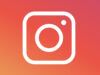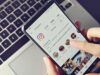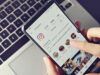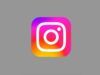Come mettere il timer su Instagram
Mentre scorrevi le storie Instagram dei tuoi amici, hai notato che alcuni di loro hanno l'abitudine di inserire dei timer all'interno delle stesse, per mostrare un conto alla rovescia verso una data specifica. Questa particolarità ti ha decisamente incuriosito e ti stai quindi interrogando su come ci siano riusciti. A tal proposito, se è questo il motivo che ti ha portato a leggere questa guida, allora non preoccuparti, sei nel posto giusto!
Nei prossimi capitoli di questa mia guida, infatti, voglio spiegarti nel dettaglio come mettere il timer su Instagram nelle storie del social network, ma anche nelle altre sezioni della piattaforma dedicate alla pubblicazione di contenuti multimediali in cui è possibile farlo. A tal proposito, non devi preoccuparti se ritieni di non essere esperto nell'utilizzo di Instagram, perché nelle prossime righe ti spiegherò come procedere, illustrandoti in maniera dettagliata tutti i passi da compiere per riuscire nell'intento che ti sei proposto.
Detto ciò, se adesso sei impaziente di iniziare, allora direi che è proprio arrivato il momento di mettere da parte i preamboli e iniziare: leggi con attenzione i prossimi paragrafi, segui attentamente le indicazioni che ti fornirò a breve e vedrai che impostare un timer su questo famoso social network sarà proprio un gioco da ragazzi. Arrivati a questo punto, quindi, non mi resta altro da fare, se non augurarti una buona lettura e, soprattutto, un buon divertimento!
Indice
Come impostare il timer su Instagram

Fatte le premesse iniziali, desidero subito metterti al corrente che, su Instagram, puoi impostare un timer in maniera molto semplice e veloce, avvalendoti di alcune apposite funzionalità del social network.
Tuttavia, prima di iniziare, ti rendo noto che le procedure che sto per illustrarti possono essere eseguite soltanto da smartphone e tablet, impiegando l'app di Instagram per Android (scaricabile anche da store alternativi) e iOS/iPadOS.
Difatti, sebbene Instagram sia fruibile anche da computer, tramite il suo sito Web ufficiale o impiegando la sua applicazione per Windows, non è possibile impostare un timer agendo tramite quest'ultime piattaforme, in quanto non dispongono degli strumenti avanzati di creazione e di modifica dei contenuti che, come ti spiegherò a seguire, sono invece fruibili su dispositivi mobili.
Come mettere il timer su Instagram nei post
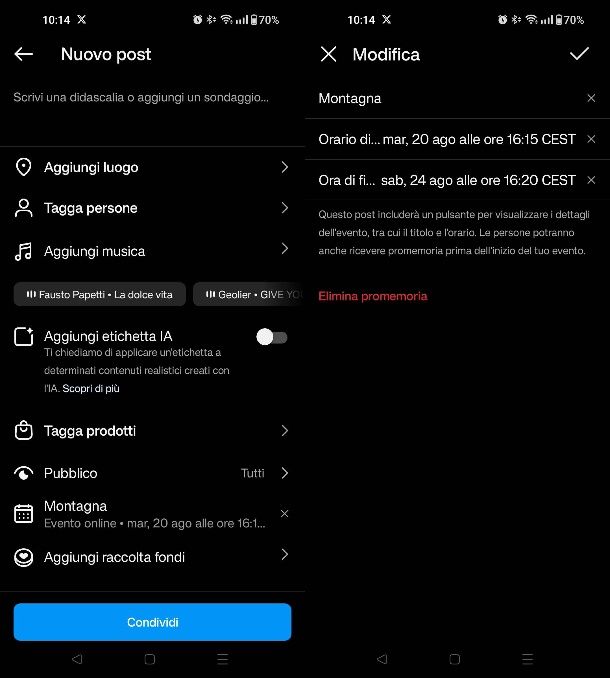
Innanzitutto, se vuoi mettere un timer su Instagram nei post, puoi avvalerti dell'apposita funzionalità del social network che permette di aggiungere un promemoria per un evento.
Come ti spiegherò a breve, è infatti possibile aggiungere ai propri post un evento con l'indicazione dell'orario di inizio e di fine, affinché venga incluso all'interno del post stesso. In questo modo, le persone che visualizzeranno il post con il promemoria, potranno, se lo desiderano, attivare una notifica per venire avvisati in concomitanza dell'inizio dell'evento.
Quindi, se intendi procedere in tal senso, avvia l'app di Instagram sul tuo smartphone o tablet ed effettua l'accesso al tuo account, se necessario.
Fatto ciò, premi il tasto (+) in basso; scatta, quindi, una foto o importala dalla galleria del tuo dispositivo, e premi poi il tasto Avanti in alto a destra. Effettua, quindi, eventuali modifiche alla foto da pubblicare, per esempio aggiungendo della musica (l'icona della nota musicale) oppure personalizzandola attraverso l'applicazione di filtri o effetti (l'icona della bacchetta magica) e premi poi il tasto Avanti, per proseguire.
A questo punto, nella schermata di anteprima della pubblicazione del post, premi la voce Aggiungi promemoria. Specifica, adesso, il nome dell'evento, oltre che l'orario e il giorno di inizio e di fine e conferma l'operazione con il tasto √.
Arrivati a questo punto, non ti resta altro che aggiungere una didascalia di accompagnamento per il post e pubblicarlo, tramite il tasto Condividi, proprio come fai di solito.
In caso di dubbi o problemi, fai riferimento al mio tutorial su come postare su Instagram.
Come mettere il timer nelle storie di Instagram
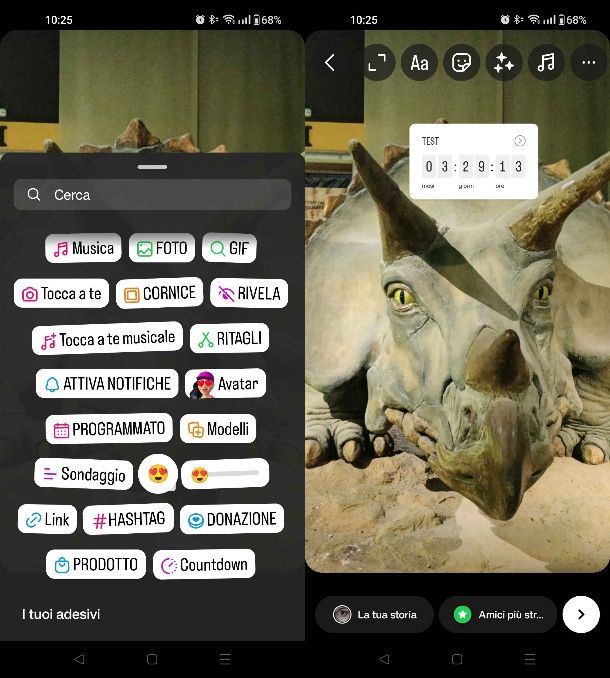
Anche nelle storie puoi impostare un timer, agendo in maniera altrettanto semplice e veloce, impiegando l'app del social network.
Per iniziare, infatti, avvia l'app di Instagram, accedi al tuo account, se necessario, e fai uno swipe da sinistra a destra nella schermata iniziale, per avviare la fotocamera delle storie del social network.
Fatto ciò, inizia a creare una storia, realizzandone una sul momento, tramite lo scatto di una foto o la registrazione di un video (il pulsante tondo), oppure importando, come di consueto, un contenuto multimediale dalla galleria del tuo dispositivo (l'icona della galleria multimediale).
A questo punto, dopo aver aggiunto un contenuto multimediale alle storie, premi l'icona della faccina quadrata in alto, per aprire il menu degli adesivi.
Dopodiché, se hai pubblicato un post con un promemoria per un evento, come spiegato nel capitolo precedente, puoi mettere questo timer anche nelle storie, avvalendoti dell'adesivo Programmato, che permette a coloro che visualizzano la storia di ricevere un avviso per l'evento da te organizzato, allo stesso modo dei post.
In alternativa, premi sull'adesivo Countdown, se vuoi impostare un conto alla rovescia: specifica, quindi, il nome del countdown e imposta una data e ora di fine, avvalendoti degli appositi selettori visualizzati a schermo.
In entrambi i casi, conferma l'aggiunta dell'adesivo premendo sul tasto Fine, in modo da poter posizionare lo sticker nelle storie dove più desideri, andando anche, eventualmente, a ridimensionarlo tramite il gesto del pinch to zoom.
Arrivati a questo punto, non ti resta altro da fare se non personalizzare ulteriormente la storia, per esempio aggiungendo musica, testi, effetti o ulteriori sticker. Al termine delle modifiche, premi il tasto La tua storia, per pubblicare il contenuto multimediale su Instagram.
In caso di dubbi o problemi, fai riferimento al mio tutorial su come creare storie su Instagram.
Come mettere il timer su Instagram nei Reels

Lo sapevi che puoi mettere un timer su Instagram anche nei Reels? Si tratta, infatti, anche in questo caso, di impiegare l'apposita funzionalità nativa dell'app del social network per Android e iOS/iPadOS, che permette di impostare un timer per la creazione di questi video che andranno poi pubblicati nell'apposita sezione Reels del social network (l'icona del ciak), ma che possono anche essere ricondivisi nelle storie.
Detto ciò, per iniziare, avvia l'app di Instagram sul tuo dispositivo, ed effettua l'accesso al tuo account, se richiesto. Dopodiché, nella schermata principale del social network, premi sul pulsante (+) e, nel menu che ti viene mostrato, fai tap sulla voce Reel.
Adesso, prima di iniziare a registrare il video, tramite la fotocamera, fai tap sulla voce Timer nel menu laterale: puoi scegliere di impostare un countdown da 3 o da 10 secondi e utilizzare le levette che ti vengono mostrate, per scegliere di impostare una durata personalizzata per la clip da realizzare. Per confermare le operazioni di modifica, fai tap sul pulsante Imposta timer.
Dopodiché, utilizza le altre funzioni dell'editor multimediale che ti vengono mostrate, per creare un video, scegliendo, per esempio, di aggiungere un sottofondo musicale (l'icona della nota musicale) e per regolare la velocità del filmato (l'icona della freccia), oltre che per aggiungere degli effetti (l'icona della faccina).
Fatto ciò, premi sul tasto tondo in basso, per avviare la registrazione del filmato tutto in una volta o per suddividerlo in clip, come spiegato nella mia guida dedicata nel dettaglio al funzionamento dei Reels.
Al termine della creazione del filmato, premi sul pulsante Avanti, infine, dopo aver effettuato eventualmente l'editing multimediale del video e dell'audio, tramite il pulsante Modifica video, fai tap sul pulsante Condividi. Non pensavi che sarebbe stato così facile, vero?
Come mettere il timer su Instagram per le foto
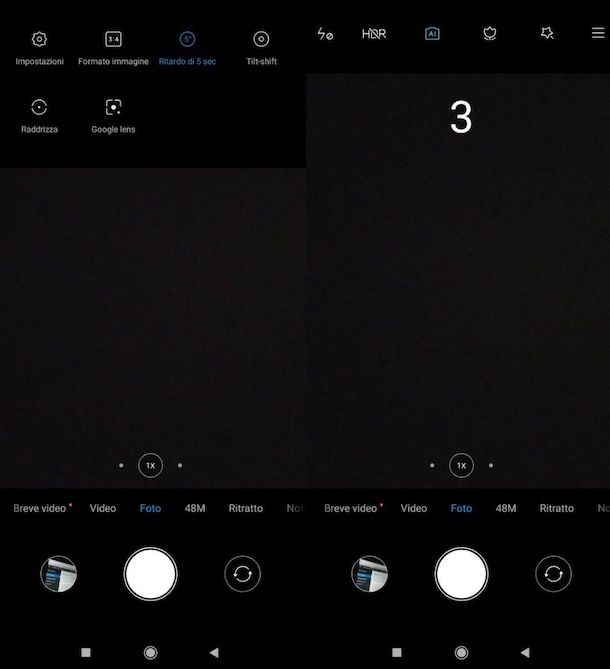
Ti piacerebbe mettere il timer su Instagram per le foto, nel senso di avviare un timer prima di scattare una foto sul celebre social network? Mi spiace, ma purtroppo Instagram non offre questa possibilità.
Ciò che puoi fare, però, è avvalerti della funzione di timer integrata “di serie” nell'app Fotocamera di Android e iOS, scattare la tua foto con timer e pubblicare lo scatto su Instagram.
Su Android, infatti, dopo aver avviato l'app Fotocamera, fai tap sull'icona del timer (se non la vedi, forse devi espandere il menu apposito pigiando sull'icona delle tre lineette, quella dei tre puntini o l'icona della rotella, a seconda del dispositivo in uso e della versione di Android installata su di esso) e scegli il ritardo da impostare (es. 3 sec, 5 sec ecc.). Fatto ciò, pigia sul pulsante di scatto (in basso) e, se tutto è andato per il verso giusto, verrà avviato un countdown. Al suo termine, la foto verrà scattata in automatico.
Su iPhone, invece, dopo aver aperto l'app Fotocamera, pigia sull'icona del timer (in alto a destra) e, nel menu apertosi, seleziona la voce 3 s, per impostare un timer di tre secondi, oppure 10 s, per impostarne uno di 10 secondi. Dopodiché premi sul pulsante di scatto (in fondo) e verrà avviato un timer, al termine del quale verrà realizzata la foto.
Una volta realizzato lo scatto, puoi pubblicarlo su Instagram, accedendo al social network e premendo il tasto (+) in basso, in modo da condividerlo nei post o nelle storie, come spiegato nei capitoli precedenti.
In caso di dubbi o problemi, ti suggerisco la lettura del mio tutorial su come pubblicare foto su Instagram.

Autore
Salvatore Aranzulla
Salvatore Aranzulla è il blogger e divulgatore informatico più letto in Italia. Noto per aver scoperto delle vulnerabilità nei siti di Google e Microsoft. Collabora con riviste di informatica e cura la rubrica tecnologica del quotidiano Il Messaggero. È il fondatore di Aranzulla.it, uno dei trenta siti più visitati d'Italia, nel quale risponde con semplicità a migliaia di dubbi di tipo informatico. Ha pubblicato per Mondadori e Mondadori Informatica.